PPT如何设置每页的播放时间?PPT设置每页的播放时间的方法
有非常多的用户都喜欢使用PPT去制作各种演示文档,不过我们在制作的时候难免会想要去设置每页的播放时间,而不少刚接触这款软件的用户还不清楚要如何X作,那么下面就一起来看看小编是如何去设置幻灯片每页的播放时间吧。
PPT设置每页的播放时间的方法
1、编辑好幻灯片的内容和动画效果后先保存一下,然后点击上方的幻灯片放映命令。
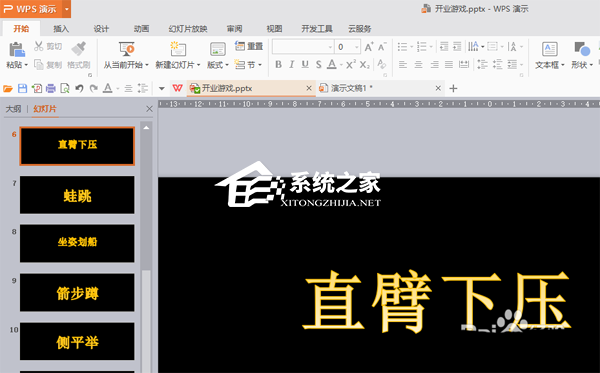
2、如图所示,上方的幻灯片放映。
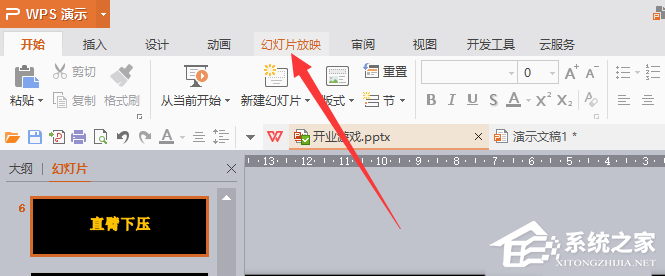
3、找到排练计时功能。
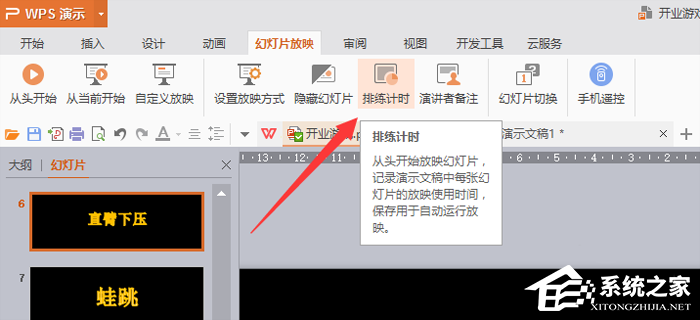
4、然X入到这个界面,左上角的时间就是幻灯片播放所用的时间,一个是总时间,一个是单个页面的停留时间。
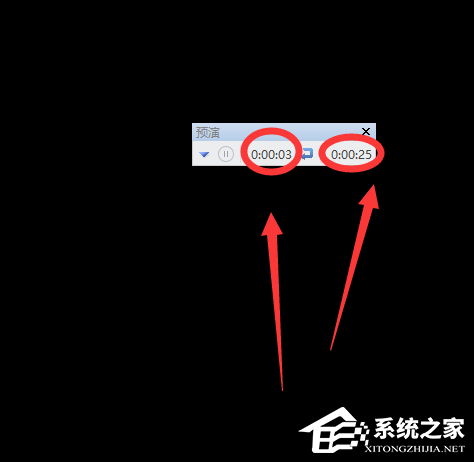
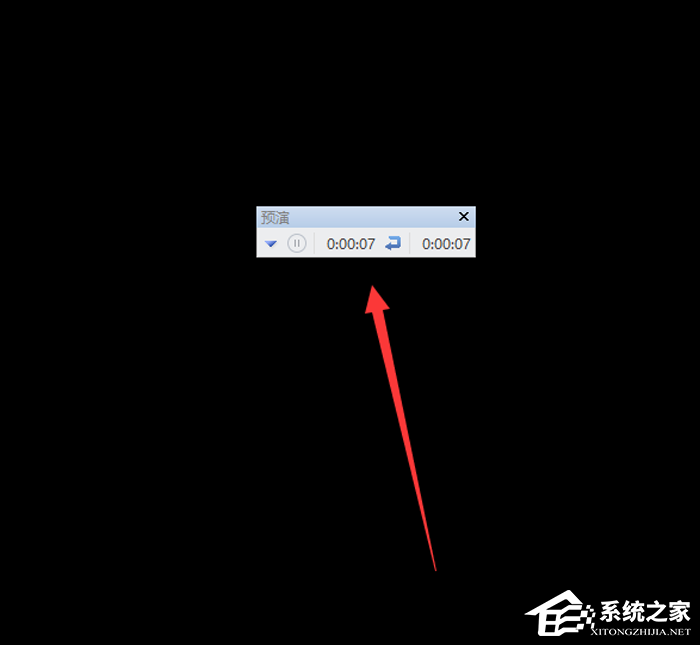
5、播放完成后点击保存,然后在播放幻灯片的时候就会按照刚才颜色的时间,每页幻灯片自动播放了。

声明:本站所有文章及PPT资源,如无特殊说明或标注,均为本站转自网络,任何个人或组织,在未征得本站同意时,禁止复制、盗用、采集、发布本站内容到任何网站、书籍等各类媒体平台。如若本站内容侵犯了原著者的合法权益,可联系我们进行处理。







